核心要素及常用操作详解
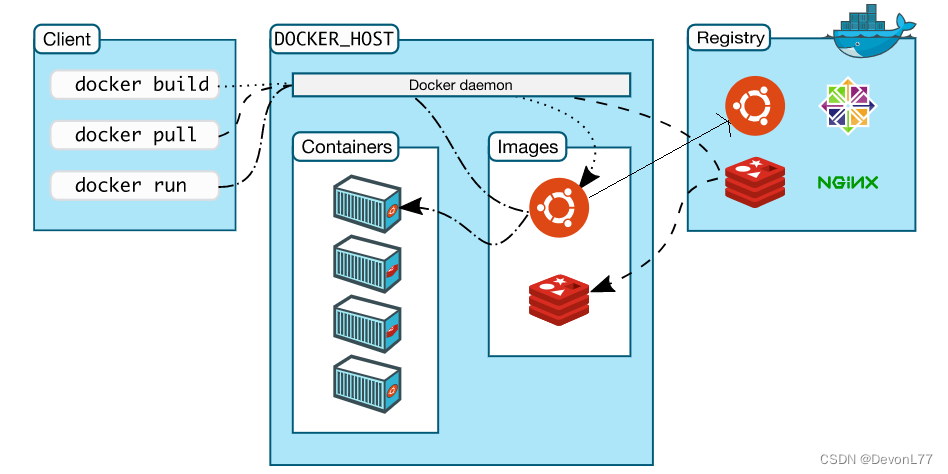
三大核心要素:镜像(Image)、容器(Container)、仓库(Registry)
镜像(Image)
打包了业务代码及运行环境的包,是静态的文件,不能直接对外提供服务。
容器(Container)
镜像的运行时,可以对外提供服务。
仓库(Registry)
存放镜像的地方
- 公有仓库,Docker Hub,阿里,网易…
- 私有仓库,企业内部搭建
- Docker Registry,Docker官方提供的镜像仓库存储服务
- Harbor, 是Docker Registry的更高级封装,它除了提供友好的Web UI界面,角色和用户权限管理,用户操作审计等功能
- 镜像访问地址形式 registry.devops.com/demo/hello:latest,若没有前面的url地址,则默认寻找Docker Hub中的镜像,若没有tag标签,则使用latest作为标签。 比如,docker pull nginx,会被解析成docker.io/library/nginx:latest
- 公有的仓库中,一般存在这么几类镜像
- 操作系统基础镜像(centos,ubuntu,suse,alpine)
- 中间件(nginx,redis,mysql,tomcat)
- 语言编译环境(python,java,golang)
- 业务镜像(django-demo…)
容器和仓库不会直接交互,都是以镜像为载体来操作。
-
查看镜像列表
$ docker images -
如何获取镜像
-
从远程仓库拉取
# 推荐alpine $ docker pull nginx:alpine $ docker images -
使用tag命令
$ docker tag nginx:alpine 192.168.128.128:5000/nginx:alpine $ docker images -
本地构建
$ docker build . -t my-nginx -f Dockerfile
-
-
如何通过镜像启动容器
$ docker run --name my-nginx -d nginx:alpine -
如何知道容器内部运行了什么程序?
# 进入容器内部,分配一个tty终端 $ docker exec -ti my-nginx /bin/sh # ps aux -
docker怎么知道容器启动后该执行什么命令?
通过docker build来模拟构建一个nginx的镜像,
-
创建Dockerfile
# 告诉docker使用哪个基础镜像作为模板,后续命令都以这个镜像为基础 FROM ubuntu # 替换源 RUN sed -i 's/archive.ubuntu.com/mirrors.ustc.edu.cn/g' /etc/apt/sources.list && sed -i 's/security.ubuntu.com/mirrors.ustc.edu.cn/g' /etc/apt/sources.list # RUN命令会在上面指定的镜像里执行命令 RUN apt-get update && apt install -y nginx #告诉docker,启动容器时执行如下命令 CMD ["/usr/sbin/nginx", "-g","daemon off;"] -
构建本地镜像
$ docker build . -t my-nginx:ubuntu -f Dockerfile
-
-
使用新镜像启动容器
$ docker run --name my-nginx-ubuntu -d my-nginx:ubuntu -
进入容器查看进程
$ docker exec -ti my-nginx-ubuntu /bin/sh # ps aux
-
如何访问容器内服务
# 进入容器内部 $ docker exec -ti my-nginx-alpine /bin/sh # ps aux|grep nginx # curl localhost:80 -
宿主机中如何访问容器服务
# 删掉旧服务,重新启动 $ docker rm -f my-nginx-alpine $ docker run --name my-nginx-alpine -d -p 8080:80 nginx:alpine $ curl 172.21.51.143:8080 -
docker client如何与daemon通信
# /var/run/docker.sock $ docker run --name portainer -d -p 9001:9000 -v /var/run/docker.sock:/var/run/docker.sock portainer/portainer
操作演示
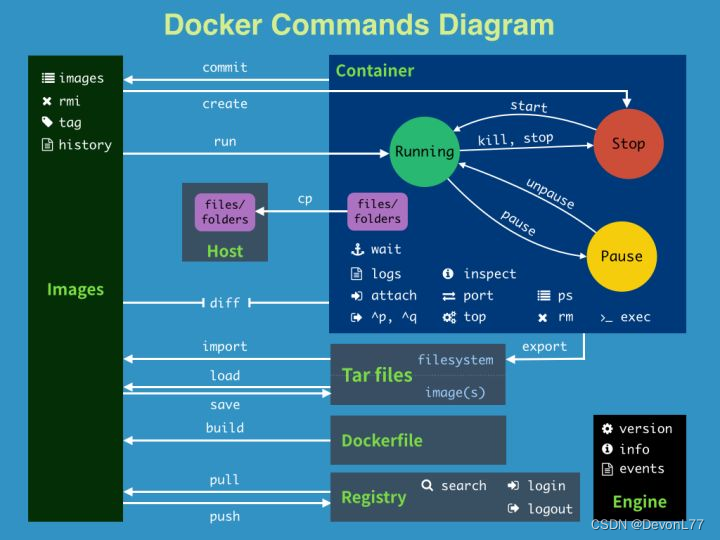
- 查看所有镜像:
$ docker images
- 拉取镜像:
$ docker pull nginx:alpine
- 如何唯一确定镜像:
- image_id
- repository:tag
$ docker images
REPOSITORY TAG IMAGE ID CREATED SIZE
nginx alpine 377c0837328f 2 weeks ago 19.7MB
-
导出镜像到文件中
$ docker save -o nginx-alpine.tar nginx:alpine -
从文件中加载镜像
$ docker load -i nginx-alpine.tar -
部署带认证的镜像仓库
# 创建 Docker Registry 认证文件目录 mkdir /var/lib/registry_auth # 使用 htpasswd 来创建加密文件 yum install -y httpd-tools htpasswd -Bbn admin admin > /var/lib/registry_auth/htpasswdhtpasswd ## 使用docker镜像启动镜像仓库服务 docker run -p 5000:5000 \ --restart=always \ --name registry \ -v /var/lib/registry:/var/lib/registry \ -v /var/lib/registry_auth/:/auth/ \ -e "REGISTRY_AUTH=htpasswd" \ -e "REGISTRY_AUTH_HTPASSWD_REALM=Registry Realm" \ -e "REGISTRY_AUTH_HTPASSWD_PATH=/auth/htpasswd" \ -d registry -
推送本地镜像到镜像仓库中
## 镜像仓库给外部访问,不能通过localhost,尝试使用内网地址192.168.128.128:5000/nginx:alpine docker tag nginx:alpine 192.168.128.128:5000/nginx:alpine docker push 192.168.128.128:5000/nginx:alpine The push refers to repository [192.168.128.128:5000/nginx] Get https://192.168.128.128:5000/v2/: http: server gave HTTP response to HTTPS client ## docker默认不允许向http的仓库地址推送,如何做成https的,参考:https://docs.docker.com/registry/deploying/#run-an-externally-accessible-registry ## 我们没有可信证书机构颁发的证书和域名,自签名证书需要在每个节点中拷贝证书文件,比较麻烦,因此我们通过配置daemon的方式,来跳过证书的验证: cat /etc/docker/daemon.json { "registry-mirrors": [ "https://8xpk5wnt.mirror.aliyuncs.com" ], "insecure-registries": [ "192.168.128.128:5000" ] } systemctl restart docker docker push 192.168.128.128:5000/nginx:alpine # 会提示认证失败 ,no basic auth credentials,需要登录 docker login 192.168.128.128:5000 ## 查看仓库内元数据 curl -u admin:admin -X GET http://192.168.128.128:5000/v2/_catalog curl -u admin:admin -X GET http://192.168.128.128:5000/v2/nginx/tags/list -
删除镜像
docker rmi nginx:alpine -
查看容器列表
## 查看运行状态的容器列表 $ docker ps ## 查看全部状态的容器列表 $ docker ps -a -
启动容器
## 后台启动 $ docker run --name nginx -d nginx:alpine ## 映射端口,把容器的端口映射到宿主机中,-p <host_port>:<container_port> $ docker run --name nginx -d -p 8080:80 nginx:alpine ## 资源限制,最大可用内存500M $ docker run --memory=500m nginx:alpine -
容器数据持久化
## 挂载主机目录 $ docker run --name nginx -d -v /opt:/opt nginx:alpine $ docker run --name mysql -e MYSQL_ROOT_PASSWORD=123456 -d -v /opt/mysql/:/var/lib/mysql mysql:5.7 -
进入容器或者执行容器内的命令
$ docker exec -ti <container_id_or_name> /bin/sh $ docker exec <container_id_or_name> hostname -
主机与容器之间拷贝数据
## 主机拷贝到容器 $ echo '123'>/tmp/test.txt $ docker cp /tmp/test.txt nginx:/tmp $ docker exec nginx cat /tmp/test.txt 123 ## 容器拷贝到主机 $ docker cp nginx:/tmp/test.txt ./ -
查看容器日志
## 查看全部日志 $ docker logs nginx ## 实时查看最新日志 $ docker logs -f nginx ## 从最新的100条开始查看 $ docker logs --tail=100 -f nginx -
停止或者删除容器
## 停止运行中的容器 $ docker stop nginx ## 启动退出容器 $ docker start nginx ## 删除非运行中状态的容器 $ docker rm nginx ## 删除运行中的容器 $ docker rm -f nginx -
查看容器或者镜像的明细
## 查看容器详细信息,包括容器IP地址等 $ docker inspect nginx ## 查看镜像的明细信息 $ docker inspect nginx:alpine























 2万+
2万+











 被折叠的 条评论
为什么被折叠?
被折叠的 条评论
为什么被折叠?










